2345截图工具是一款非常好用的电脑截图软件。该2345截图工具独立版提取自青鸟浏览器最新版中的截图功能,只有一个exe和一个dll文件,使用轻巧方便,可以为图片添加标注、钉图、取色等功能,免费下载。
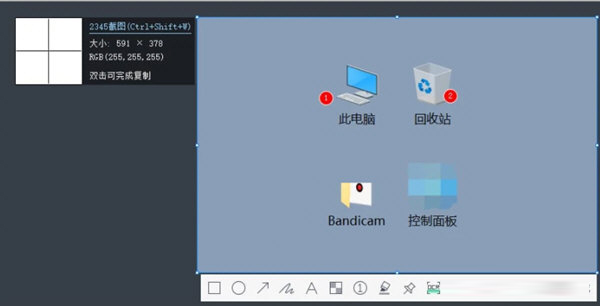
【截图菜单】
点击截图的下拉三角按钮,会弹出截图的功能菜单。
• 指定区域截图:直接截取当前显示屏幕的图片。
• 指定区域截图(隐藏浏览器窗口):开始截图时会将浏览器窗口隐藏后再开始截图。
• 保存完整网页为图片:将当前的网页保存为一张完整的图片。
• 打开windows画图工具:点击即可打开系统自带的画图工具。
• 打开图片文件夹:打开截图自动保存的图片文件夹
• 设置:打开2345截图设置对话框
• 如何使用截图:打开截图使用帮助页面
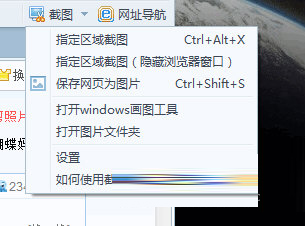
【特别提示】
1、开始截图:
点击"截图"按钮或者使用快捷键Ctrl+Alt+X开始截图,随着你鼠标的移动,会在截图示意框显示鼠标当前位置的信息
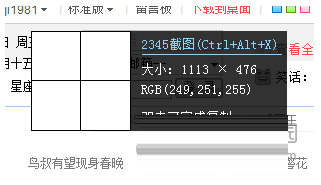
2.范围选取:
找到你想要开始截图的点,按下鼠标左键不放,拖拽鼠标,会出现一个矩形区域。 你可以根据自己的需要选择截图区域。
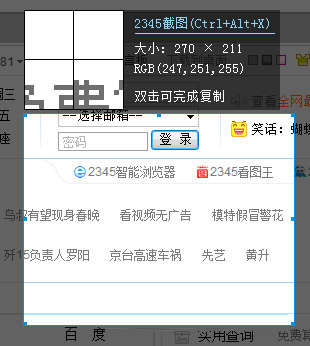
3.截图处理:
选择好截图区域后,放开鼠标左键,就完成本次截图了。 如果对截图满意的话,可以直接点击“保存”图片,或者是“复制到剪贴板”复制刚刚的截图。 如果对截图不满意,可以点击“取消”或者按下ESC键重新截图。
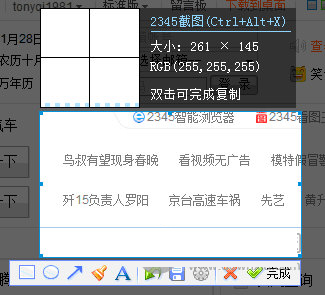
4.取消截图:
当出现截图的十字光标后,可以按下鼠标右键或者ESC键,就可以取消本次截图了。
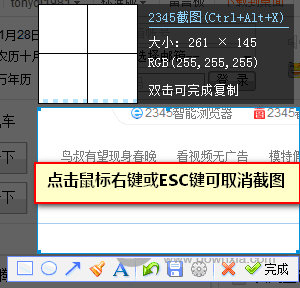

∨ 展开

 闪电PDF编辑器v3.2.6.0免费版
闪电PDF编辑器v3.2.6.0免费版
 phoenixcard(sd卡量产工具)绿色汉化版 v3.10
phoenixcard(sd卡量产工具)绿色汉化版 v3.10
 MybatisCodeHelperPro(IDEA使用Mybatis插件) V2.9.6 免激活码版
MybatisCodeHelperPro(IDEA使用Mybatis插件) V2.9.6 免激活码版
 Photoshop 7v7.0迷你版
Photoshop 7v7.0迷你版
 PTC Creo9破解版 V9.0.1.0 中文破解版
PTC Creo9破解版 V9.0.1.0 中文破解版
 仙剑奇侠传7mod大全免费版
仙剑奇侠传7mod大全免费版
 希沃管家v1.1.9.2222官方版
希沃管家v1.1.9.2222官方版
 Adobe Acrobat Reader DC 2019优化整合版
Adobe Acrobat Reader DC 2019优化整合版
 oCam中文注册破解版(附注册机和教程)v485
oCam中文注册破解版(附注册机和教程)v485
 AMCapv9.08绿色破解版
AMCapv9.08绿色破解版
 Screenpresso pro专业破解版v1.7.8(附激活码和教程)
Screenpresso pro专业破解版v1.7.8(附激活码和教程)
 Bandicam班迪录屏破解版 V6.0.2.2024 注册码最新版
Bandicam班迪录屏破解版 V6.0.2.2024 注册码最新版
 Camtasia Studio 9汉化补丁v9.1.5.16
Camtasia Studio 9汉化补丁v9.1.5.16
 屏幕录像专家 2021v2021破解版
屏幕录像专家 2021v2021破解版
 Bandicam班迪录屏破解版 V6.0.1.2003 注册码最新版
Bandicam班迪录屏破解版 V6.0.1.2003 注册码最新版
 oCamv495.0中文绿色破解版
oCamv495.0中文绿色破解版